Slik løser du Bluetooth-problemer på Windows 10

Bluetooth lar deg koble Windows 10-enheter og tilbehør til PC-en din uten behov for ledninger. Her er ulike teknikker for å løse Bluetooth-problemer.
En av de viktigste oppfinnelsene i internettverdenen er søkemotoren, som hjelper deg med å finne informasjonen du leter etter og vise de relevante nettsidene som er relevante. Dette sparer tid og krefter på å besøke hver side og se etter de nødvendige dataene manuelt. Går ett skritt videre, har disse søkemotorene innpodet en ny funksjon i en smartboks, som automatisk viser interaktive spørsmål og svar, som kan endres med et klikk eller to. Dette inkluderer vær, valutaomregninger, avstander, flytider, kart osv.
De fleste av dere vil gjette at jeg snakker om Googles søkemotor siden det er den mest populære og mest brukte søkemotoren i verden. Den har også mange funksjoner innarbeidet i søkemotoren og Chrome-nettleseren, noe som gjør den veldig praktisk å bruke. Til tross for alt Google har tilbudt sine brukere, er det imidlertid noen få mangler som ikke er mye diskutert i søkemotoren som:
Mitt søk etter en alternativ Google-søkemotor førte meg til DuckDuckGo, som er den beste personvernfokuserte søkemotoren siden den ikke samler inn informasjon og ikke tilpasser resultater basert på din tidligere historie.
1. Finn alternativer til apper
Hvis du er lei av å bruke en app i flere år nå eller har problemer med begrenset funksjonalitet til en app, kan du enkelt finne et alternativ til den appen ved å bruke DuckDuckGo-søkemotoren. Skriv inn Alternativ til og appnavnet, og du vil finne resultatene som fremhever apper som ligner på appen din. Denne listen vil vises som et bånd fylt med firkantede bokser under søkeboksen og over nettstedets resultater. Alternativeto.net driver denne funksjonen, og den tar sikte på å gjøre resultatene raskere uten å måtte lese nettsidene én etter én. Bildene nedenfor viser alternativer til Excel-resultater.
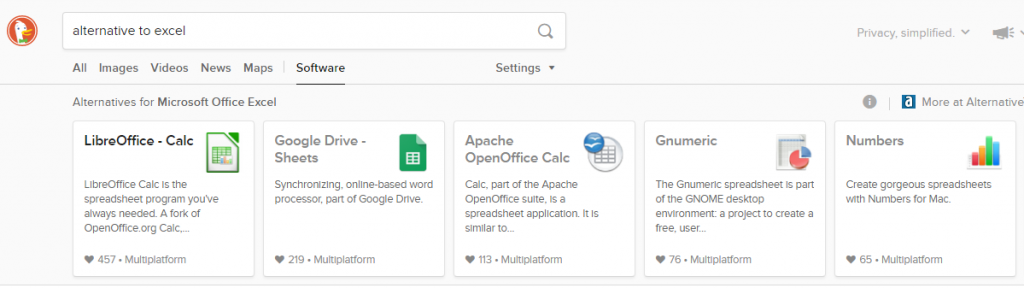
2. Forkort og utvide lenker
Du må ha mottatt korte lenker som er forkortede former for mer omfattende lenker. Dette gjøres for å gjøre det enkelt å dele og legge ut en hvilken som helst lenke. DuckDuckGo søkemotor lar brukeren sjekke den korte lenken og avsløre den faktiske nettsiden før den åpnes. Det lar også brukerne forkorte lenker, som kan brukes til å dele med andre. Dette er en unik funksjon fordi forkorting av lenker er en betalt tjeneste som tilbys av mange som Bit.ly.
Jeg har prøvd å utvide og forkorte en lenke – https://wethegeek.com/technologies-that-can-create-future-disruption/
Den kortere versjonen av denne lenken fra bit.ly er bit.ly/tech_disruptive , som kan brukes med expand-kommandoen som expand https://bit.ly/tech_disruptive i søkeboksen, og den originale nettsidelenken vil vises.
Hvis du vil forkorte lenken din, kan du også gjøre det ved å skrive shorten , og den fullstendige adressen til nettstedet og DuckDuckGo vil forkorte den for deg ved å bruke https://is.gd/ . Jeg vil forkorte den samme lenken som er nevnt i eksemplet ovenfor ved å skrive den inn i søkeboksen, og ordet forkorte s før den.
forkorte https://wethegeek.com/technologies-that-can-create-future-disruption/
Den nye korte lenken til samme nettside er https://is.gd/zV4jZl .
Du kan prøve både den forkortede lenken, og de vil føre deg til det samme originale nettstedet.
Les også: Slik konfigurerer du DuckDuckGo søkemotor på Safari-nettleseren på iPhone
3. Generer passord
DuckDuckGo har en innebygd passordskaper, som kan lage et passord med gjennomsnittlig styrke med bare et trykk på enter-tasten. Kommandoen for å få et sterkt passord er å skrive inn Passord n, hvor n angir et hvilket som helst tall. For eksempel prøvde jeg å skrive passord 11, for et passord på 11 tegn, og dette er hva jeg fikk. Hver gang jeg trykker på enter-tasten, fikk jeg et nytt passord generert.
Men hvis du ikke vil at noen tilfeldige alfanumeriske tegn skal være passordet ditt, da det ville være vanskelig å huske, kan du prøve å bruke et alternativ for å bruke XKCD-passord. Denne stilen til passordet har blitt veldig populær og inkluderer fire vanlige ord, som lett kan huskes, men på grunn av ingen forbindelse mellom dem, kan de ikke knekkes. Skriv inn Random Passphrase i søkeboksen, så får du et passord. Trykk enter-tasten igjen, hvis du ikke liker den første.
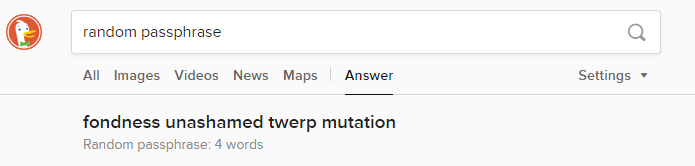
4. Stoppeklokke og timer
Selv om vi har smarttelefoner og sannsynligvis smartklokker med oss hele tiden og aldri ville kreve å bruke denne funksjonen i DuckDuckGo-nettleseren, er det imidlertid godt å vite at denne søkemotoren har en stoppeklokke og tidtaker innebygd i seg selv. En tidtaker lar deg sette et tidspunkt på en ny fane, og du kan fortsette å jobbe med oppgavene dine. Etter hvert som tiden går, vil du høre et lite pip som informerer om at den forhåndsinnstilte tiden er utløpt. Denne funksjonen er også tilgjengelig i Google Chrome.
En stoppeklokke måler tiden når den startes og kan stoppes av brukeren. Den innebygde stoppeklokken DuckDuckGo måler også runder sammen med tiden. For å bruke disse funksjonene. Skriv inn timer eller stoppeklokke i søkefeltet.
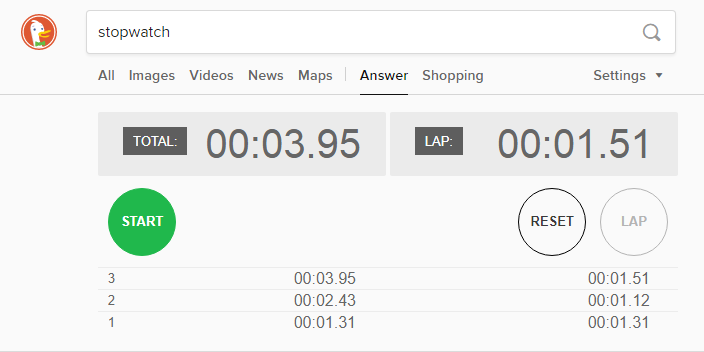
Les også: DuckDuckGo arver eplekart.
5. Endre setningens store og små bokstaver
Hvis du har skrevet noe og ønsker å endre saken til øvre, nedre eller tittel, så trenger du ikke gjøre det manuelt, DuckDuckGo-søkemotoren vil gjøre det for deg. Bare skriv inn store bokstaver, små bokstaver eller store bokstaver i tittelen med setningen din og trykk enter-tasten.
6. Rimeord
Hvis du vil ha raske rimende ord for et bestemt ord, så kan du skrive Rhymes med ***, og du får en haug med rimende ord. Jeg prøvde å finne ord som rimer på Systweak og fikk følgende resultat:
Les også: Hvordan få Google ut av livet ditt med DuckDuckGo?
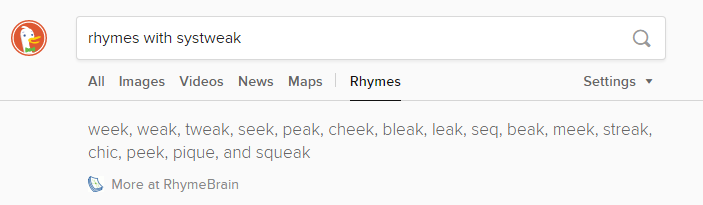
7. Kalender
Hvis du vil sjekke gjeldende kalender, kan du skrive "Kalender april 2020" i søkeboksen, og du vil få vist den gjeldende kalenderen. Men hvis du vil ta en sti nedover historiefeltet, prøv å skrive "Kalender juli 1776", og du vil finne ut at 4. juli var en torsdag. Du kan bare gå tusen år tilbake til 1. januar 1000 e.Kr.
8. Lånekalkulator
Hvis du ønsker å beregne dine lånedetaljer som månedlige avdrag, total rente osv. kan DuckDuckGo hjelpe deg med det, forutsatt at du kjenner detaljene. Du trenger ikke å søke etter bankens nettside eller se etter andre pålitelige nettsider. Kommandoen for å få svaret er litt lang da vi må legge inn mange detaljer. Syntaksen ser slik ut:
Lån $100 000 til 5% med 10% ned i 10 år.
Du kan kopiere den nøyaktige linjen og erstatte tallene med dine egne. Du kan ikke bruke dette til offisielle formål, men det kan hjelpe deg å få en god idé om hva interessen kan utgjøre under en uformell samtale. Selvfølgelig vil det være andre avgifter og skjulte avgifter som vil bli lagt til.
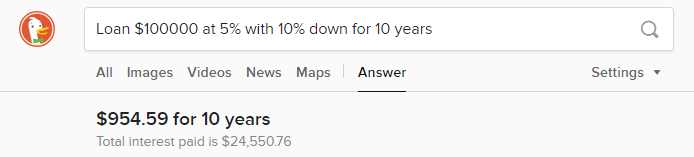
Les også: Hvordan surfer du anonymt med DuckDuckGo?
9. Umiddelbare svar
Noen mange spørsmål og triks kan besvares umiddelbart. Listen over kommandoene er uendelig. Her er noen eksempler på Anagram og Figlet. Det er mange andre du kan prøve, og hvis du finner noen, nevn det i kommentarfeltet nedenfor.
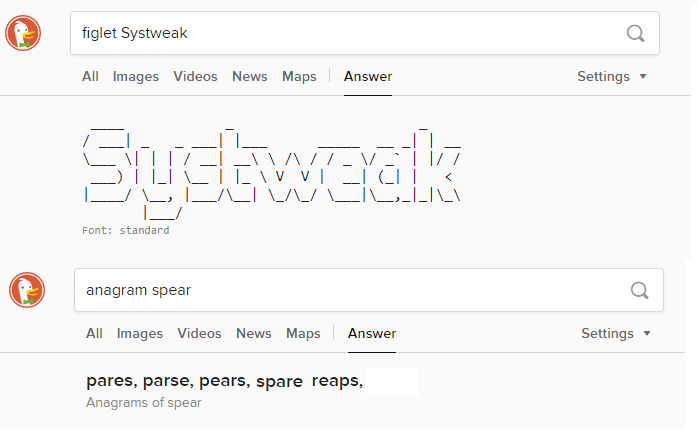
Les også: Hvordan kan DuckDuckGo fungere som et alternativ til Google Søk?
Er du endelig enig i at DuckDuckGo er bedre enn Google?
Hvis du begynner å like DuckDuckGo, men ikke ønsker å endre søkemotoren din, er det en løsning for å bruke begge. Du kan enten åpne DuckDuckGo-nettstedet eller legge til en utvidelse i nettleseren din. Dette vil vise umiddelbare svar fra DuckDuckGo og nettresultatene fra din foretrukne søkemotor.
Del tankene dine om DuckDuckGo i kommentarfeltet nedenfor og abonner på våre Facebook- innlegg og YouTube- kanal for utrolige og nye artikler relatert til teknologi.
Bluetooth lar deg koble Windows 10-enheter og tilbehør til PC-en din uten behov for ledninger. Her er ulike teknikker for å løse Bluetooth-problemer.
Lær deg å ta kontroll over personvernet ditt ved å tømme Bing-søkeloggen og Microsoft Edge-loggen med enkle trinn.
Oppdag den beste samarbeidsprogramvaren for små bedrifter. Finn verktøy som kan forbedre kommunikasjon og produktivitet i teamet ditt.
Lær hvordan du holder statusen din aktiv i Microsoft Teams. Følg våre trinn for å sikre at du alltid er tilgjengelig for kolleger og kunder.
Oppdag den beste prosjektledelsesprogramvaren for småbedrifter som kan hjelpe deg med å organisere prosjekter og oppgaver effektivt.
Gjenopprett siste økt enkelt i Microsoft Edge, Google Chrome, Mozilla Firefox og Internet Explorer. Dette trikset er nyttig når du ved et uhell lukker en hvilken som helst fane i nettleseren.
Hvis du har mange duplikater klumpet på Google Photos eller ønsker å eliminere duplikatbilder, så sjekk ut de mange måtene å slette duplikater i Google Photos.
Hvordan fikse at Nintendo Switch ikke slår seg på? Her er 4 enkle løsninger for å fikse at Nintendo Switch ikke slår seg på.
Lær hvordan du tilbakestiller Gmail-passordet ditt enkelt og sikkert. Endre passordet regelmessig for å beskytte kontoen din.
Lær hvordan du konfigurerer flere skjermer på Windows 10 med denne bloggen. Det være seg to eller tre eller flere skjermer, du kan enkelt sette opp skjermer for spilling eller koding.








